Der Zugriff auf das Add-on „AI Agents – Advanced“ wird im Admin Center verwaltet. Dort muss ein Administrator zuerst ein Konto für einen Benutzer erstellen und ihm eine geeignete Benutzerrolle zuweisen.
Ein Client-Administrator kann dann festlegen, auf welche AI Agent der jeweilige Benutzer zugreifen kann. Wie der Zugriff auf den AI Agent gesteuert wird, hängt davon ab, ob der Benutzer ein Client-Benutzer, ein Client-Bearbeiter oder ein anderer Client-Administrator ist.
In diesem Beitrag werden folgende Themen behandelt:
- Verwalten des Zugriffs auf AI Agents für Client-Benutzer
- Verwalten des Zugriffs auf AI Agents für Client-Bearbeiter und Client-Administratoren
Verwandte Beiträge:
Verwalten des Zugriffs auf AI Agents für Client-Benutzer
Client-Administratoren können festlegen, auf welche AI Agents Client-Benutzer zugreifen können.
So verwalten Sie den Zugriff auf AI Agents für Client-Benutzer
- Klicken Sie in der linken Seitenleiste von AI Agents – Advanced auf Organisationsmanagement > Benutzerzugriff.
Die Seite „Benutzer“ erscheint.
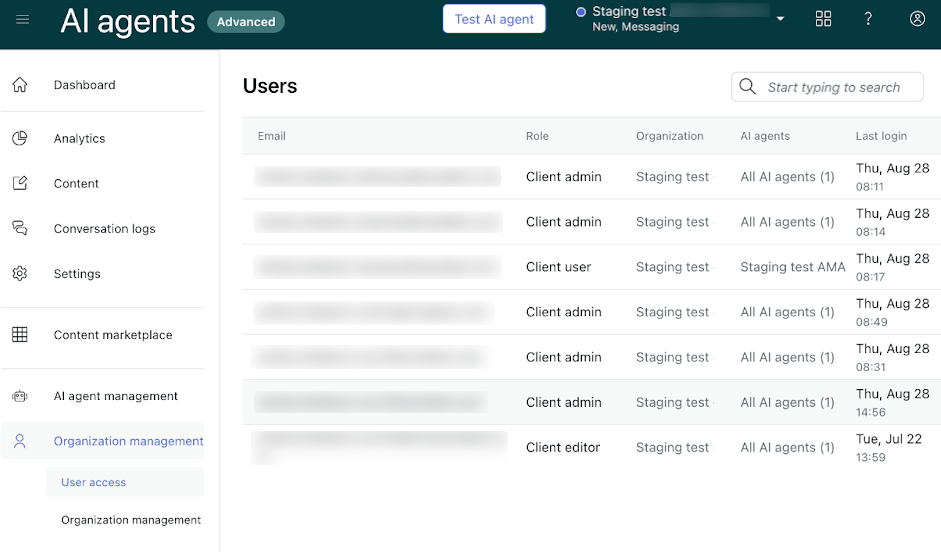
- Setzen Sie den Mauszeiger auf den Benutzer, dessen Zugriff auf AI Agents Sie verwalten möchten, und klicken Sie auf das Bearbeitungssymbol (
 ).
).Das Fenster „Benutzer bearbeiten“ erscheint. Alle Felder bis auf AI Agents sind schreibgeschützt.
- Klicken Sie auf AI Agents auswählen.
- Wählen Sie die AI Agents aus, auf die der Benutzer Zugriff erhalten soll.
Sie können mehrere AI Agents auswählen. Sie können auch mit der Eingabe beginnen, um die Ergebnisse der Dropdownliste zu filtern.
Wenn Sie einen AI Agent auswählen, wird dieser über dem Feld „AI Agents“ hinzugefügt. Sie können auf das X neben einem AI Agent klicken, damit der Benutzer nicht mehr darauf zugreifen kann.
- Klicken Sie auf Speichern.
Verwalten des Zugriffs auf AI Agents für Client-Bearbeiter und Client-Administratoren
Standardmäßig haben Client-Bearbeiter und Client-Administratoren Zugriff auf alle AI Agents. Ein Client-Administrator kann jedoch den Zendesk-Kundensupport bitten, dass Zendesk die AI Agents einschränkt, auf die ein anderer Client-Administrator Zugriff hat.
In diesem Fall passiert Folgendes:
- Client-Administratoren mit eingeschränktem Zugriff auf AI Agents können anderen Benutzern nur Zugriff auf die AI Agents geben, auf die sie selbst Zugriff haben.
- Wenn ein Client-Administrator mit eingeschränktem Zugriff auf AI Agents zu einem Client-Bearbeiter oder Client-Benutzer herabgestuft wird, hat er weiterhin denselben eingeschränkten Zugriff auf AI Agents.